
در یادداشتی اختصاصی برای جام جم آنلاین مطرح شد
آیا میدانید این گزینههای پسندیده شما در حافظه اینستاگرام ذخیره شده و شما میتوانید تا 300 لایک اخیر خود را از این حافظه استخراج کنید و در صورت لزوم چنانچه تمایل داشتید لایک خود را
پس بگیرید؟!
انجام این کار در اینستاگرام بسیار ساده و از روش زیر امکانپذیر است:
اپلیکیشن اینستاگرام را اجرا کرده و از پایین سمت راست روی آیکون پروفایل خود فشار دهید.
از بالا سمت راست روی آیکون تنظیمات که به شکل یک چرخدنده است، فشار دهید.
صفحه را به پایین اسکرول کرده و از بخش Account روی Posts That You’ve Liked فشار دهید.
اکنون فهرستی از تصاویر یا ویدئوهایی را که لایک کردهاید در اختیار شما قرار میگیرد و میتوانید با اسکرول کردن آنها را مرور کنید.
چرا مکبوک شما نمیخوابد؟
یکی از مشکلات والدین با فرزندانشان، نخوابیدن یا دیرخوابیدن آنهاست. در این شرایط والدین مجبورند با انواع روشها فرزند دلبندشان را بخوابانند یا حتی در مواردی آنها را وادار به خوابیدن کنند. این شرایط علاوه بر والدین ممکن است برای کاربران رایانههای مجهز به سیستمعامل
مک اواسایکس نیز رخ دهد. این رایانهها در مواردی هرگز نمیخوابند و حالت Sleep در آنها هیچ عکسالعمل خاصی ندارد. در این شرایط نیز صاحبان رایانه باید به نحوی دلیل این نخوابیدن را پیدا کرده و با رفع آن، رایانه را وادار به
خوابیدن کنند.
اگر رایانه شما نیز گرفتار بیخوابی شده و بهدنبال روشی برای کشف دلیل آن هستید پیشنهاد میکنیم از این ترفند کمک بگیرید:
فایندر را اجرا کرده و پس از مراجعه به بخش Applications به Utilities مراجعه و ابزار ترمینال را اجرا کنید.
فرمان زیر را در خط فرمان تایپ کرده و کلید اینتر را فشار دهید:
Pmset-g assertions
با اجرای این فرمان، نتایج در دو بخش در اختیار شما قرار میگیرد. بخش اول مربوط به فهرست پردازشهاست که در مقابل آنها عددی بهنمایش درآمده است. عدد صفر بهمعنای غیرفعال بودن پردازش و عدد 1 بهمعنای
فعال بودن پردازش است که این فعال بودن ممکن است دلیلی برای نرفتن رایانه به حالت Sleep باشد.
در ادامه نیز پردازشهای فعال که ممکن است دلیل فعال نشدن حالت Sleep باشند، نمایش داده میشوند. بهعنوان مثال ممکن است در این بخش اطلاعاتی از ابزارهایی همچون Time Machine Backup یا Amphetamine نمایش داده شود.
پس از شناسایی پردازشهای در حال اجرا میتوانید با بستن آنها یا جستوجو در گوگل برای رفع همیشگی مشکل، اقدامات لازم برای رفع مشکل بیخوابی رایانه را اجرا کنید.
لرزشگیر ویدئویی گوگل
امروزه بسیاری از دستگاههای هوشمند اعم از تلفن همراه و تبلت به قابلیت فیلمبرداری مجهز هستند و تقریبا تمام کاربران این دستگاهها نیز براحتی میتوانند از این قابلیت استفاده کنند.
یکی از مهمترین نکاتی که هنگام ضبط ویدئوها با استفاده از دستگاههای هوشمند باید مورد توجه قرار گیرد عدم حرکت زیاد و شدید دست هنگام فیلمبرداری است، چراکه این
حرکت دادنها لرزشهای بسیاری را در فیلم شما ایجاد کرده و در نهایت به ثبت فیلمی پر از تکان و لرزش منجر میشود که ضمن بیکیفیت جلوه دادن فیلم نهایی، برای بیننده نیز آزاردهنده است. برای جلوگیری از بروز این مشکل بسیاری از شرکتهای سازنده تجهیزات فیلمبرداری با استفاده از روشهای سختافزاری و در مواردی نیز نرمافزاری این لرزشها را به حداقل میرسانند. این تکنیکها در دستگاههای هوشمند مدرن و گران قیمت نیز وجود دارد، اما بتازگی با نسخه جدید اپلیکیشن Google Photos کاربران همه دستگاههای هوشمند اعم از ارزان یا گرانقیمت میتوانند از این ویژگی نرمافزاری بهرهمند شوند و کیفیتی به مراتب بالاتر از تکنیکهای اعمال شده توسط سختافزارهای مخصوص این کار را در اختیار بگیرند.
دوست دارید با این روش آشنا شوید و ویدئوهایی بدون لرزش دست را به ثبت برسانید؟ این مراحل را برای انجام این کار دنبال کنید:
پیش از هر چیز مطمئن شوید آخرین نسخه اپلیکیشن گوگل فتوز را از لینک زیر دریافت و روی دستگاه خود نصب کردهاید:
https://photos.google.com/apps
اپلیکیشن Google Photos را اجرا و ویدئویی را که قصد دارید عملیات لرزشگیری روی آن اجرا شود، انتخاب کنید. (چنانچه ویدئو را هنوز ضبط نکردهاید ابتدا با استفاده از هریک از نرمافزارهای موردنظر خود، اقدام به ضبط ویدئو کرده سپس مراحل را ادامه دهید)
در این مرحله ویدئوی انتخاب شده در حالت تمام صفحه برای شما نمایش داده میشود. از پایین ویدئو روی گزینه ویرایش که به شکل یک مداد است، فشار دهید.
اکنون صفحه ویرایش ویدئو برای شما بهنمایش درآمده و در بخش زیرین این صفحه گزینه stabilize قابل مشاهده است. روی این گزینه فشار دهید.
عملیات لرزشگیری آغاز شده و با توجه به منابع سختافزاری دستگاه شما و حجم و کیفیت ویدئوی انتخابی، این مرحله ممکن است زمانبر باشد.
در پایان پیشنمایشی از ویدئوی نهایی در اختیار شما قرار میگیرد و با انتخاب گزینه Save میتوانید ذخیرهسازی آن روی حافظه دستگاه را اجرا کنید.
کنار گذاشتن تبها در مرورگر اِج
وبگردی گاهی بسیار لذتبخش است و این لذت ممکن است با پیدا کردن سایتهای مختلف همراه شود که نه میتوانید از آنها دل بکنید و نه وقت دارید همان لحظه محتوای آنها را مرور کنید. در چنین شرایطی اغلب کاربران تنها راهحل را اضافهکردن آن سایت به بوکمارکها دانسته و پس از انجام این کار سایت را بسته و در زمان آتی به آن مراجعه میکنند. این روش چندان دشوار نیست، اما گاهی با اجرای آن در مدت کوتاهی مجموعه بوکمارکهای شما در مرورگر مملو از سایتهایی مختلف میشود که فراموش کردهاید پس از بررسی محتوا، آنها را از این فهرست خارج کنید.
آیا میدانید مرورگر اِج در بهروزرسانی جدید ویندوز 10 به قابلیتی مجهز شده که به شما این امکان را میدهد تا بهجای افزودن سایت موردنظر به فهرست بوکمارکها، آنها را در یک گوشه قرار دهید تا فضای تبهای مرورگر نیز اشغال نشود و هر زمان که تمایل داشتید به آنها مراجعه کنید؟ این قابلیت بسیار کاربردی به روشی ساده در اختیار شما قرار میگیرد:
مرورگر اِج را اجرا کرده و تبهای مختلفی را در آن باز کنید.
سمت چپ فهرست تبهای باز شده در مرورگر، آیکونی را مشاهده خواهید کرد که توسط یک پیکان، جهت چپ را نشان میدهد.
روی آیکون مورد اشاره کلیک کنید تا همه تبهای باز در مرورگر در یک فهرست جمع شده و کنار گذاشته شوند.
همانطور که مشاهده میکنید همه تبهای فعال کنار گذاشته شدهاند و حالا باید برای دسترسی به هر یک از تبها، آنها را در مرورگر فراخوانی کنید. برای انجام این کار روی اولین آیکون در سمت چپ کلیک کنید. (کنار آیکون جمع کردن تبها)
فهرست تبها برای شما نمایش داده میشود و برای باز کردن هر یک از آنها کافی است روی تصویر بندانگشتی آن کلیک کنید.
با کلیک روی آیکون X در هر بازه زمانی، تبهای موجود در آن بازه حذف میشوند.
با کلیک روی آیکون موارد بیشتر که بهصورت سه نقطه در کنار یکدیگر بهنمایش درآمده میتوانید گروه تبهای موجود در هر بازه زمانی را بهصورت یکجا در فهرست بوکمارکها اضافه کرده یا با استفاده از اپلیکیشنها و سرویسهای فعال شده در سیستمعامل نسبت به اشتراکگذاری آنها با دیگر کاربران اقدام کنید.
امیر عصاری
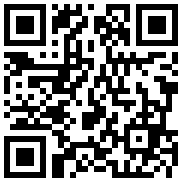

در یادداشتی اختصاصی برای جام جم آنلاین مطرح شد

در گفتگو با جام جم آنلاین مطرح شد

در واکنش به حمله رژیم صهیونیستی به ایران مطرح شد

در یادداشتی اختصاصی برای جام جم آنلاین مطرح شد

رییس مرکز جوانی جمعیت وزارت بهداشت در گفتگو با جام جم آنلاین:

گفتوگوی «جامجم» با سیده عذرا موسوی، نویسنده کتاب «فصل توتهای سفید»

یک نماینده مجلس:

علی برکه از رهبران حماس در گفتوگو با «جامجم»: